Nośniki pamięci
Poniżej ukazany został rodzaj działań w czasie korzystania z plików zapisanych na nośnikach pamięci.
/b_udoc_003_01_a_L.jpg)
Ekran wyboru nośnika pamięci
Na ekranie wyboru nośnika pamięci, wyświetlane są dostępne nośniki.
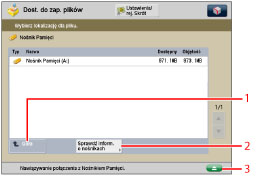
1 | [Góra] Naciśnij, aby przejść do poziomu wyżej. |
2 | [Sprawdź inform. o nośnikach] Naciśnij, aby wyświetlić szczegółowe informacje o Nośniku pamięci. |
3 |  Naciśnij, aby usunąć nośnik pamięci. |
Ekran wyboru pliku
Lista folderów i plików wybranego nośnika pamięci jest wyświetlana.
Wyświetlana jest ikona informująca o formacie każdego pliku, gdy był on skanowany i zapisywany.
/b_udoc_003_01_c_C.jpg)
1 |  Można określić następujące ustawienia: Zarejestruj w Szybkim menu (Patrz "Szybkie Menu.") |
2 | [Nazwa] Naciśnij, aby sortować pliki zgodnie z nazwą, w kolejności rosnącej lub malejącej. [Data/Czas] Naciśnij, aby sortować pliki zgodnie z datą/godziną, w kolejności rosnącej lub malejącej. |
3 | [Operacje dla Folderu] Naciśnij, aby wyświetlić menu edycji folderów na nośnikach pamięci. |
4 | [Wyświetl Obraz] Naciśnij ten przycisk, gdy chcesz obejrzeć zawartość wybranego pliku. |
5 | [Edytuj Plik] Naciśnij, aby dodać plik, usunąć wybrany plik lub zmienić nazwę pliku. |
6 | [Drukuj] Naciśnij, aby wydrukować dokument. |
7 | [Szczegóły] Naciśnij, aby sprawdzić szczegóły wybranego pliku. |
8 | [Wyczyść wybór] Naciśnij, aby anulować wybór pliku. |
9 | [Góra] Naciśnij, aby przejść do poziomu wyżej. |
10 | [Aktua.] Naciśnij, aby aktualizować zawartość nośnika pamięci. |
Ekran Edytuj Plik
Ekran ten służy do edytowania plików na nośnikach pamięci/
/b_udoc_003_01_d_C.jpg)
1 | [Usuń] Naciśnij, aby usunąć pliki zapisane na nośniku pamięci.Istnieje możliwość usunięcia do 32 plików jednocześnie. |
2 | [Zmień nazwę pliku] Naciśnij, aby zmienić nazwę pliku. |
3 | [Dodaj Pliki (Skanuj i Zapisz)] Naciśnij, aby zeskanować i dodać plik.. |
Ekran Skanowanie
Ekran ten należy wyświetlić w celu wykonania skanowania oryginału i zapisania go jako plik w wybranym Nośniku pamięci.
/b_udoc_003_01_e_C.jpg)
1 |  Można określić następujące ustawienia: Zapisz/Edytuj ulubione ustawienia Zarejestruj w Szybkim menu (Patrz "Szybkie Menu.") Zmiana Ustawień domyślnych |
2 | [1:1] Naciśnij, aby zeskanować dokument z zachowaniem tego samego formatu co oryginał. |
3 | [Wsp. kopi.] Naciśnij ten przycisk, gdy chcesz zmniejszyć lub powiększyć skanowany oryginał. |
4 | [Rozmiar skanu] Naciśnij ten przycisk, gdy chcesz określić format skanowanego oryginału. |
5 | [Format Pliku] Naciśnij, aby wybrać format pliku dla plików, które mają być zapisane. |
6 | [Ulubione ustawie.] Naciśnij, aby przywołać ustawienia skanowania, lub zarejestrować często używane ustawienia jako Ustawienia ulubione. |
7 | [Przywróć ust. domyśl.] Wciśnij ten klawisz, gdy chcesz anulować wszystkie ustawienia. (Urządzenie przywróci domyślne ustawienia funkcji Skanuj i zapisz). |
8 | [Opcje] Naciśnij, aby określić przydatne funkcje skanowania, takie jak skanowanie oryginałów o różnych formatach lub dzielenie oryginałów na wiele partii. |
9 | [Nazwa pliku] Wciśnij ten klawisz, aby nadać nazwę plikowi. |
10 | [Zabarwienie] Naciśnij, aby wyregulować zabarwienie skanowania. |
11 | [Typ oryginału] Naciśnij, aby wybrać rodzaj oryginału (wyłącznie tekst, fotografie lub zarówno tekst jak i fotografie) który ma zostać zeskanowany. |
12 | [Dwustronny oryginał] Naciśnij ten przycisk, gdy zamierzasz zeskanować dwustronny oryginał. |
13 | [Wybierz Kolor] Naciśnij, aby wybrać kolor dla skanowania. |
14 | [Rozdzielczość] Naciśnij, aby wybrać rozdzielczość skanowania. |
Ekran Ustawienia Wydruku
Wyświetl ten ekran, aby wydrukować pliki zapisane w nośniku pamięci.
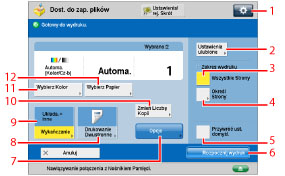
1 |  Można określić następujące ustawienia: Zapisz/Edytuj ulubione ustawienia Zmiana Ustawień domyślnych |
2 | [Ulubione ustawie.] Naciśnij, aby przywołać ustawienia skanowania lub zarejestrować często używane ustawienia jako Ulubione ustawienia. |
3 | [Wszystkie Strony] Naciśnij, aby wybrać wszystkie strony do drukowania. |
4 | [Określ Strony] Naciśnij, aby określić strony, które mają zostać wydrukowane. |
5 | [Przywróć ust. domyśl.] Wciśnij ten klawisz, gdy chcesz anulować wszystkie ustawienia. (Urządzenie przywróci domyślne ustawienia funkcji Dostęp do zapisanych plików). |
6 | [Rozpocznij wydruk] Naciśnij, aby rozpocząć drukowanie. |
7 | [Opcje] Naciśnij, aby określić przydatne ustawienia drukowania, takie jak wybór trybu półtonów dla drukowania oraz powiększanie obszaru drukowalnego do krawędzi strony. |
8 | [Drukowanie dwustronne] Naciśnij ten przycisk, gdy chcesz wykonać dwustronne wydruki. |
9 | [Obróbka wykańczająca] Naciśnij ten przycisk, aby wybrać tryb Układanie, Grupowanie lub Zszywanie. |
10 | [Zmień Liczbę Kopii] Naciśnij, aby określić liczbę wydruków, gdy wybrane jest drukowanie wielu plików. Przycisk ten jest wyświetlany tylko wtedy, gdy wybranych jest wiele plików. |
11 | [Wybierz Kolor] Naciśnij ten przycisk, gdy chcesz wybrać tryb kolorów dla drukowania. |
12 | [Wybierz papier] Naciśnij, aby wybrać format/rodzaj papieru oraz źródło papieru. |
WAŻNE |
Nie można zapisywać dokumentów na nośnikach pamięci, jeżeli nie ma dostępnego miejsca. |
UWAGA |
Aby uzyskać więcej informacji na temat rodzajów ikon wyświetlanych dla nośnika pamięci, patrz "Rodzaje ikon nośników pamięci." Aby uzyskać więcej informacji na temat procedury [Dodaj Pliki (Skanuj i Zapisz)] oraz instrukcji na ekranie roboczych funkcji Skanowania, patrz "Dodawanie pliku (skanuj i zapisz)" oraz " Opis podstawowych operacji związanych ze Skanowaniem i zapisywaniem." |